Tour delle recensioni e delle schermate dell'app Metro di Windows 8 News

Dall'interfaccia utente Metro (UI) fai clic sul riquadro Notizie.
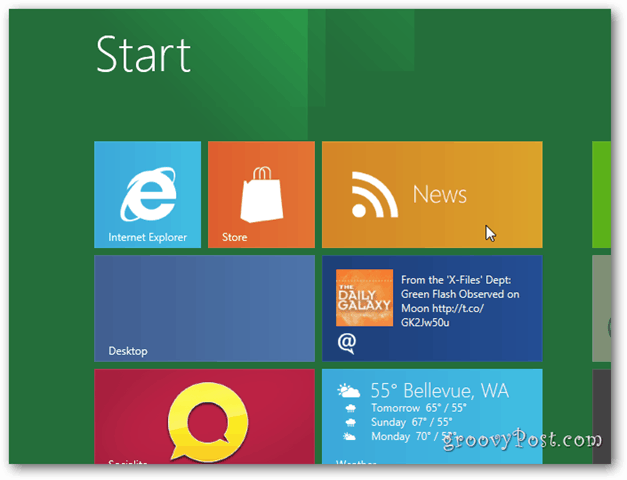
L'app è dotata di moltissimi siti di notizie che puoi selezionare, ma ti consente anche di aggiungere facilmente feed personalizzati.
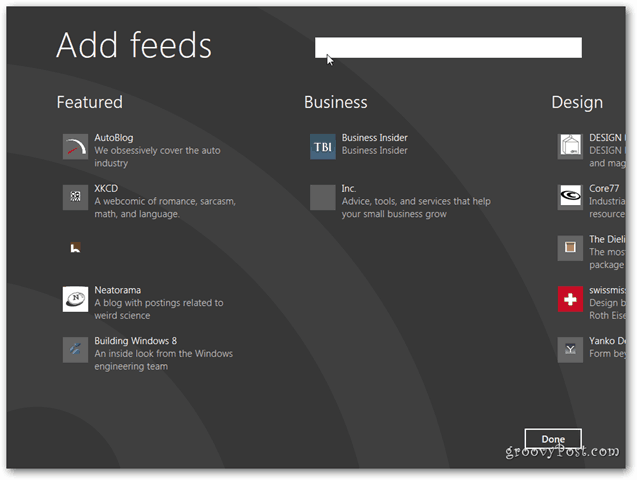
Ad esempio, prendiamo il feed RSS da groovyPost. Fai clic nella casella Feed e digita: groovyPost.com/feed e premi Invio.
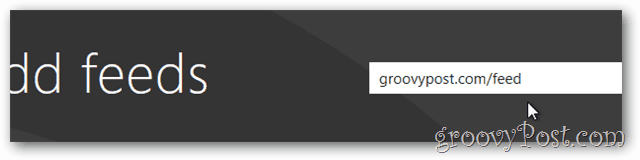
Viene visualizzata la pagina dei risultati. Fai clic o tocca groovyPost Community e verrà evidenziato in blu e mostrerà un segno di spunta. Fai clic su Fine.
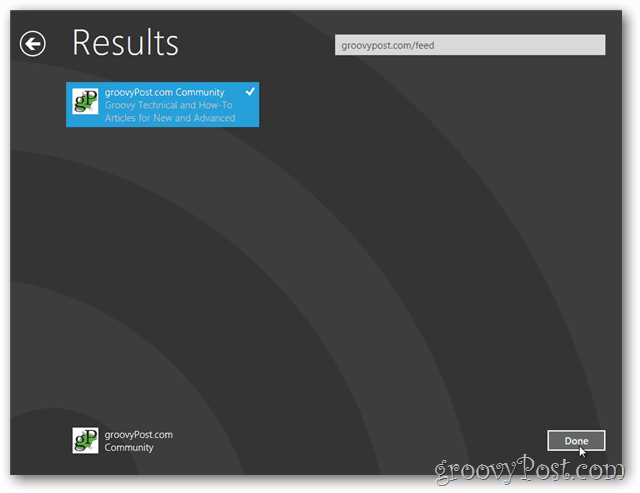
I titoli di groovyPost verranno visualizzati sotto l'etichetta della comunità groovyPost.com.
Puoi scorrere verso destra o sinistra usando il dito, i tasti freccia o la barra di scorrimento nella parte inferiore dell'app.
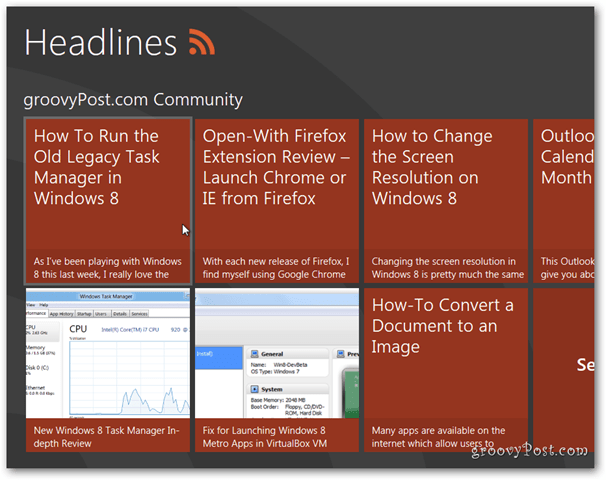
Apri un articolo e verrai reindirizzato a un'altra pagina che ha un bel layout e ti fornisce maggiori dettagli su ogni articolo.
Puoi anche fare clic sul titolo di un articolo per leggere l'intero post.
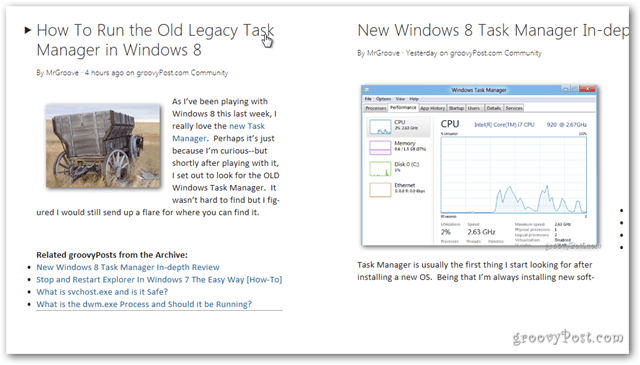
Per tornare alla pagina dei titoli, premi WIN + Z su una tastiera o fai clic con il pulsante destro del mouse. Per i tablet, scorri dall'alto verso il basso, verso il basso. Fai clic o tocca Indietro.
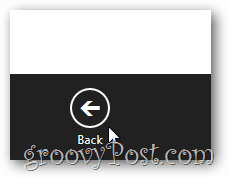
Aggiungi altri feed alla pagina dei titoli aprendo la pagina delle opzioni (WIN + Z, scorri verso il basso o fai clic con il pulsante destro del mouse) e fai clic su Aggiungi feed.
Nota: dalla barra delle opzioni della Pagina dei titoli, puoi anche selezionare Rimuovi tutti i feed e Aggiorna la pagina.
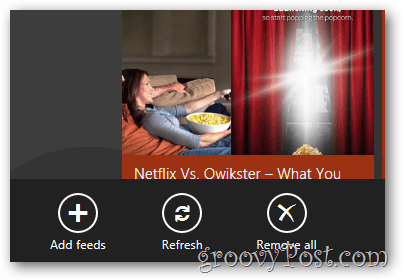
Dopo aver aggiunto alcune fonti di notizie all'app News Metro, inizierà a visualizzare le notizie recenti da quei feed sul desktop Metro di Windows 8. Groovy!
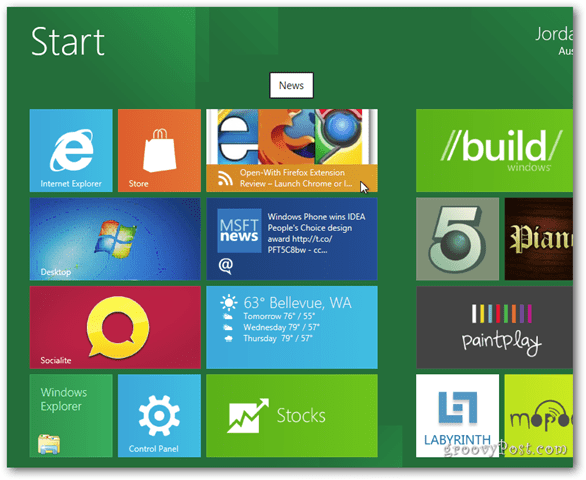










lascia un commento